To-Do List (danh sách việc cần làm) là một trong những tính năng hữu ích nhất trên Notion, giúp bạn theo dõi công việc, quản lý nhiệm vụ cá nhân và nhóm một cách hiệu quả. Dưới đây TNC Store sẽ hướng dẫn bạn chi tiết cách tạo và sử dụng To-Do List trên Notion.
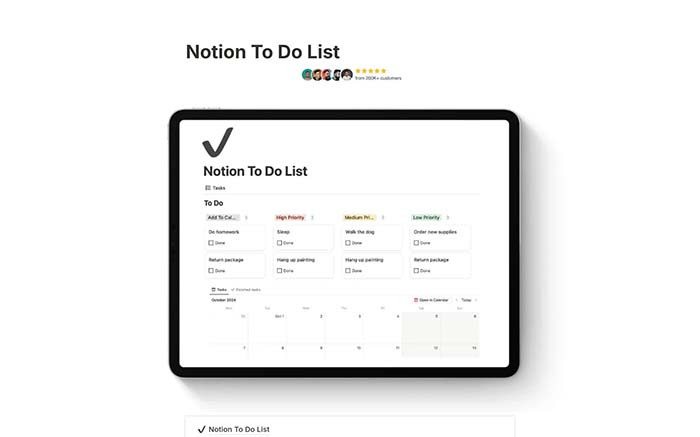
To-Do List (danh sách việc cần làm) là một danh sách gồm các nhiệm vụ hoặc công việc mà bạn cần hoàn thành trong một khoảng thời gian nhất định. Đây là công cụ giúp bạn sắp xếp công việc một cách có tổ chức, theo dõi tiến độ và đảm bảo không bỏ lỡ các nhiệm vụ quan trọng.
Lợi ích của To-Do List
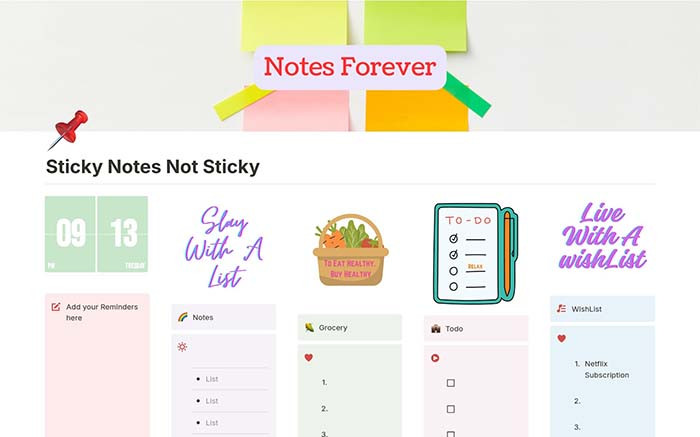
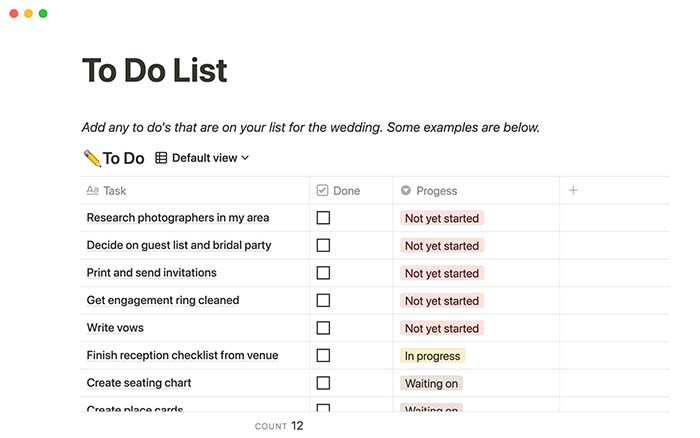
Đây là cách dễ nhất để tạo danh sách việc cần làm To-do list trong Notion. To-do list khi tạo bằng cách này giống như Google Task nhưng với Notion vẫn có nhiều không gian để bạn ghi chú và thiết lập nâng cao hơn khi cần thiết.
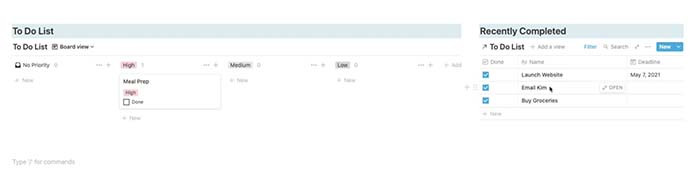
Thiết lập này hoàn hảo cho các công việc định kỳ như mua hàng hoặc gửi email hàng tuần. Vào đầu mỗi tuần, bạn có thể bỏ chọn tất cả các nhiệm vụ và bắt đầu làm mới.
Nếu có nhiều nhiệm vụ hoặc phải xử lý các dự án lớn hơn, bạn có thể phân nhánh các công việc bằng các liên kết thêm dữ liệu. Khi thực hiện được, bạn sẽ dễ dàng sắp xếp các nhiệm vụ của mình dựa trên loại, ngày tháng và mức độ quan trọng của danh sách công việc.
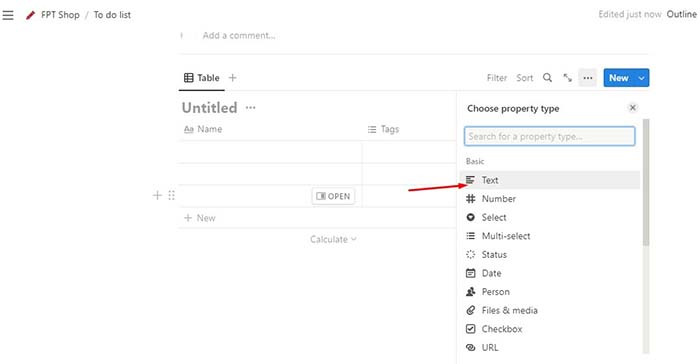
Để tạo được To-do list có kết hợp thêm dữ liệu sắp xếp, bạn thực hiện theo các bước sau:
Với cài đặt bảng chứa các To-do list cho phép tùy chỉnh nhiều hơn so với To-do list của danh sách đơn giản. Bạn có thể sắp xếp theo ngày, lọc ra các nhiệm vụ đã hoàn thành và tạo các chế độ xem phức tạp hơn như chế độ xem ở cách số 3 được chia sẻ dưới đây.
Notion cung cấp nhiều tùy chọn để lọc và sắp xếp công việc của bạn, bạn nên giữ tất cả các To-do list trong trong một bảng duy nhất để kiểm soát tốt hơn. Nếu bạn muốn xem các danh sách To-do list con trong một dự án lớn, bạn hoàn toàn có thể lọc và xem theo nhiều cách khác nhau.
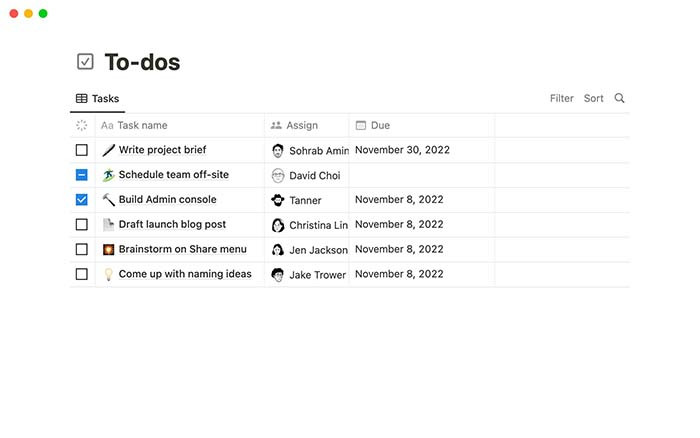
Dưới đây là hướng dẫn tùy chỉnh các chế độ xem với dữ liệu bảng chứa To-do list đã được tạo trước đó:
To-Do List không chỉ hữu ích cho cá nhân mà còn là một công cụ mạnh mẽ để quản lý công việc nhóm. Bạn có thể tạo To Do List chung cho cả nhóm, bao gồm tất cả các nhiệm vụ cần hoàn thành và dễ dàng theo dõi và chỉnh sửa trên Notion.
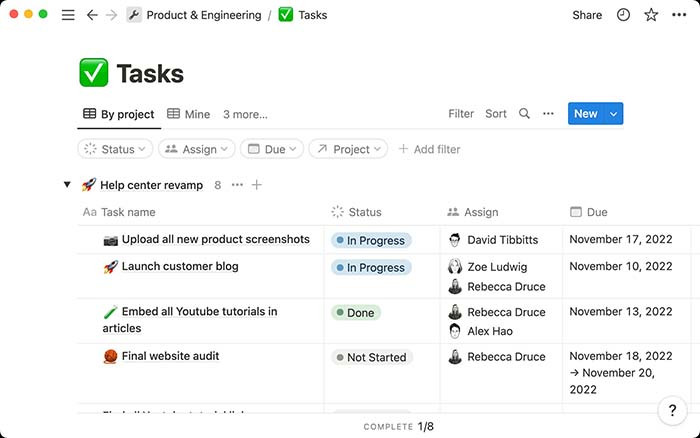
TOP PC Đồ Hoạ Bán Chạy TNC Store
[Products: 11733]
[Products: 11730]
[Products: 11726]
To-Do List trên Notion là một công cụ mạnh mẽ giúp bạn quản lý công việc hiệu quả, từ công việc cá nhân đến dự án nhóm. Với khả năng tùy chỉnh cao, tích hợp linh hoạt và giao diện trực quan, Notion mang đến giải pháp tối ưu để theo dõi công việc và nâng cao năng suất.
Tin liên quan
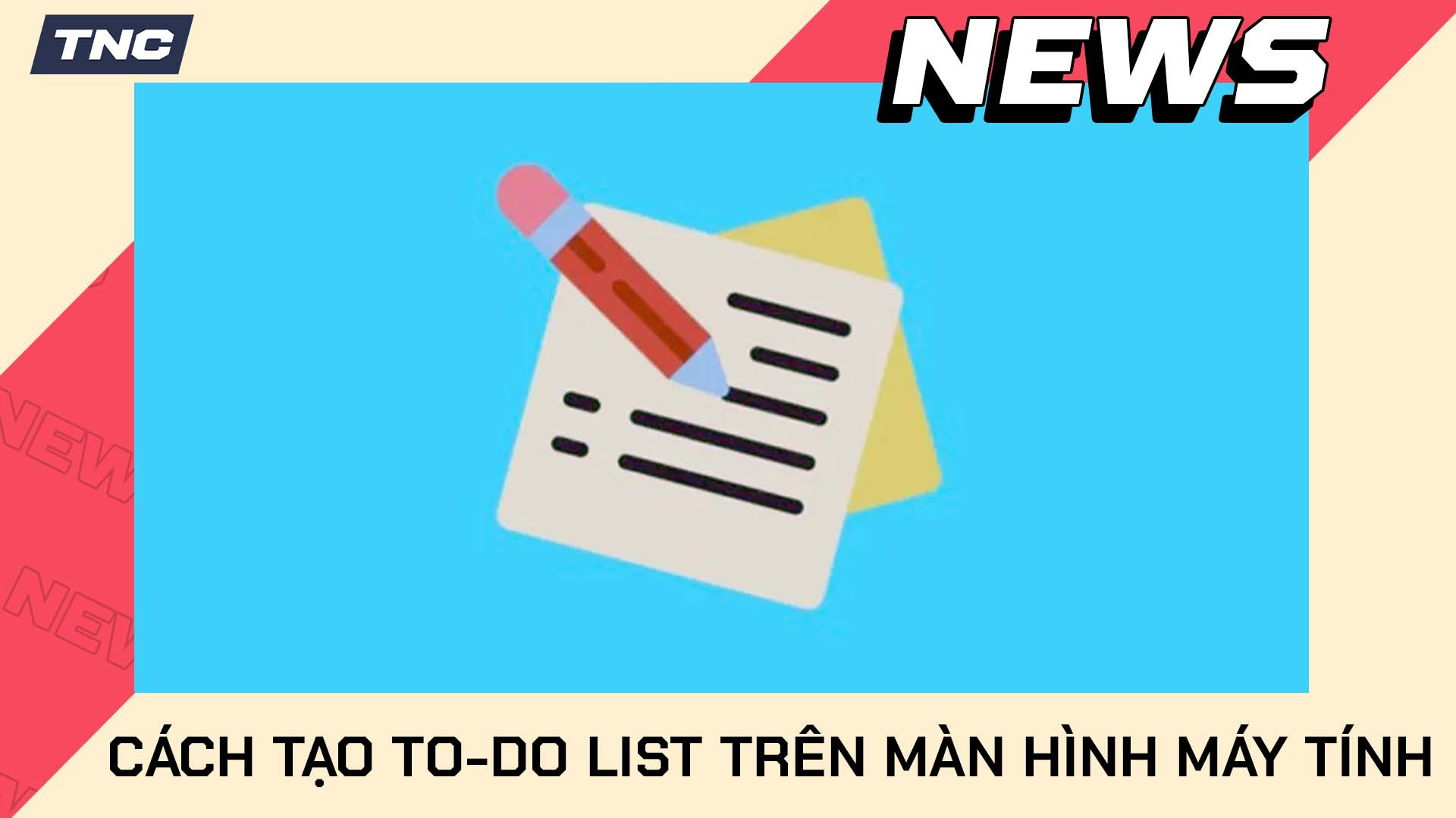





Sản phẩm đã xem
Showroom: 172 Lê Thanh Nghị, Phường Đồng Tâm, Quận Hai Bà Trưng, Hà Nội
Tel: (024) 36288790 / (086) 830.2123
Trung tâm bảo hành: 172 Lê Thanh Nghị, Phường Đồng Tâm, Quận Hai Bà Trưng, Hà Nội
Tel: (098) 978 1468
Trụ sở (Không bán hàng): 11 Vũ Thạnh - Cát Linh - Đống Đa - Hà Nội
Tel: (086) 8302123
Fax: (024) 36288790
